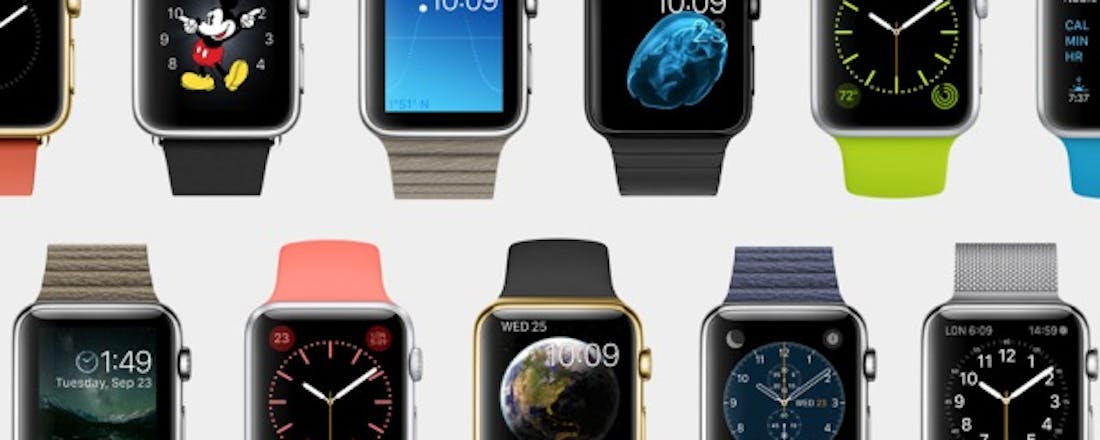De iWatch heet Apple Watch en komt begin 2015
Hij is eindelijk aangekondigd, de Apple-smartwatch. Hij heet weliswaar geen iWatch, het is Apple Watch geworden. Niet zo'n heel creatieve naam maar dat is dan ook het enige dat je teleurstellend zou kunnen vinden aan dit nieuwe Apple-product. Apple Watch is alles dat je ervan gehoopt had, en méér!
Ontwerp
Laten we beginnen met het ontwerp, want dat is wat Apple als uitgangspunt heeft genomen. De meest gekke conceptontwerpen hebben we om de oren zien vliegen. Van gebogen displays tot, dunne armbanden zoals de Nike Fuel band, en zelfs displays die compleet om je pols gevouwen worden. Dat is het allemaal niet geworden. Apple doet niet aan circus, Apple doet aan ontwerpen. Het resultaat? Een horloge dat prachtig is om naar te kijken, zelfs als je alle technologische hoogstandjes die het bevat even negeert. Dat is wat ons betreft het eerste punt waarmee Apple zich onderscheidt: geen fraai stukje techniek dat er ook nog eens redelijk uitziet. Nee, ontwerp als uitgangspunt, een fraai horloge om je pols dragen, dat is wat Jony Ive heeft willen realiseren, en wat hem, wat ons betreft is gelukt.
©PXimport
De Apple Watch heeft een prachtige glanzende afwerking, en de ronde vormen die, sinds vandaag, ook de iPhone weer kenmerken. Opvallend is wel dat het horloge erg dik is rond de pols. In tegenstelling tot andere Apple-producten, bevat de Apple Watch een zeer duidelijk aanwezige fysieke knop, genaamd de Digital Crown (dat gaan wij vast de digitale kroon noemen). Dit is niet alleen een hommage aan het traditionele horloge, maar het zorgt ook voor een intuïtieve besturing, waarover later meer.
©PXimport
Een model voor iedereen
Wij vinden dat de Apple Watch prachtig ontworpen is, maar laten we niet vergeten dat smaken verschillen. Zo denkt Apple er ook over. Om die reden brengt het bedrijf niet één model uit, maar drie. De Apple Watch (standaardeditie) is gemaakt van roestvrij staal en ijzersterk saffierglas.
©PXimport
De Apple Watch Sport is gemaakt van aluminium en Ion-X glas (extra sterk voor tijdens het sporten, nemen we aan), en de Apple Watch Edition is gemaakt van 18-karaats goud, of in de kleuren geel of roze (of roze goud zoals Apple het noemt). Daarnaast zijn de horloges verkrijgbaar in twee maten, 38 mm (hoog) en 42 mm (hoog). Nog niet genoeg keuze? Dan is het fijn om te weten dat er een gigantische hoeveelheid horlogebandjes verkrijgbaar is, van roestvrij staal, tot leer tot stof, ieder met een subtiele afwerking en een fraaie sluiting. Combineer dat met de verschillend 'horlogedisplays' die je kunt kiezen, en je hebt een horloge dat je écht helemaal kunt afstemmen op je smaak.
©PXimport
Interface
Het ontwerp is belangrijk, je draagt dat horloge immers waarschijnlijk urenlang om je pols. Maar minstens zo belangrijk is hoe de interface werkt. Ook hier heeft Apple punten gescoord. We hebben zoveel interfaces gezien van concurrerende smartwatches die ontzettend geforceerd voelen. Berichten die letterlijk in het kleine scherm geperst zijn, omdat er ook ruimte nodig is voor de besturing. Dat is waar Apple de brug heeft geslagen tussen het traditionele horloge en de smart watch. Ja, de Apple Watch heeft een aanraakscherm, maar, zoals tijdens de Keynote al gezegd werd: zodra je allerlei dingen moet doen met je vingers, bedek je het hele scherm. Inzoomen, scrollen, waarden aanpassen (zoals de tijd)? Dat doe je op de Apple Watch niet met het aanraakscherm, maar met behulp van de Digital Crown aan de zijkant.
©PXimport
Na de muis en het touchscreen gebruiken we nu een wieltje.
Deze knop, die lijkt op de knop op een traditioneel horloge, heeft een functie die zich aanpast aan wat je op dat moment nodig hebt. Zit je in een lijst berichten? Dan is het een scrolwiel. Zit je in Apple Maps? Dan kun je ermee inzoomen. Druk je erop? Dan kom je terecht in het thuisscherm. Dat thuisscherm zal je overigens bekend voorkomen, het is immers gebaseerd op iOS. Maar dan anders. De apps worden weergegeven op een manier die we het beste kunnen omschrijven als een bijnkorf, waarbij iedere app een eigen honingraat vormt. Het blijft natuurlijk een kwestie van kleine pictogrammen in een scherm persen, maar het is briljant gedaan: het pictogram in het midden is groot, de pictogrammen daaromheen steeds kleiner. Het is eigenlijk de OS X Dock, maar dan driedimensionaal.
©PXimport
Force Touch
De Apple Watch heeft dus een aanraakscherm, maar Apple gaat nog een stukje verder. Het display ondersteunt namelijk Force Touch, een technologie die onderscheid kan maken tussen een zachte en een harde aanraking. Dat betekent dat even je horloge aantikken, een ander effect heeft dan er harder op drukken. Dit voegt een heel nieuw element toe aan de besturing, al moeten we nog wel even met eigen ogen zien hoe prettig dit werkt.
©PXimport
Navigeren gaat op scherm én met trillingen zodat je tijdens het lopen, fietsen of rijden niet op het scherm hoeft te kijken.
Haptic feedback
Je zit wellicht niet te wachten op nóg een apparaat dat allerlei geluid afspeelt wanneer je, bijvoorbeeld, een bericht ontvangt of een telefoongesprek. Om die reden ondersteunt de Apple Watch een technologie genaamd Haptic Feedback. Stiekem is dat natuurlijk gewoon een heel mooi woord voor een subtiele trilfunctie, maar wel eentje die je op je Apple Watch veel intensiever zult gebruiken dan op je iPhone. Waarom? Dat lees je zometeen.
©PXimport
Reageren op een bericht kan met aangepaste emoticons.
Berichten sturen
Als je al moeite hebt om een fatsoenlijk bericht te sturen op je iPhone, dan zit je waarschijnlijk niet te wachten op een miniatuurtoetsenbord. Dat is dan ook niet de bedoeling van de Apple Watch. Ten eerste heeft het horloge Siri ingebouwd, zodat je stemcommando's kunt geven (kom op Apple, het wordt echt tijd voor een Nederlandse Siri), en daarnaast kan het horloge soms op slimme wijze reacties voorspellen. Stel dat iemand je vraagt: Wil je ijs of chocola? Dan herkent het horloge de twee opties, en laat je er eentje aantikken als antwoord. Het zijn kleine subtiele manieren om de communicatie makkelijker te maken.
©PXimport
Maar het meest fantastische moet nog komen. Met de iWatch kun je elkaar kleine berichtjes sturen in de vorm van tekeningen. Zo kun je iemand een hartje sturen omdat je aan hem of haar denkt, of gewoon melig allerlei tekeningen over en weer sturen. De ontvanger wordt op de hoogte gesteld door en subtiel trilgevoel (daar is dus die Haptic Feedback), en kan je een berichtje terugsturen. Alsof je weer net als vroeger briefjes uitwisselt (we zien een hele nieuwe manier van spieken ontstaan). Vrij nutteloos, maar wel heel lief!
De mogelijkheid om iemand je hartslag te sturen (met behulp van de ingebouwde sensors), die dan gevoeld kan worden via de Haptic Feedback. Een hele intense manier van communiceren als je het ons vraagt.
©PXimport
Je kunt je hartslag ook weergeven en delen.
Bellen
We hadden erop gehoopt, maar zijn blij om het daadwerkelijk als mogelijkheid te mogen zien: bellen met je Apple Watch. Daar heb je natuurlijk wel je iPhone voor nodig (zoals voor vrijwel alles dat met de Apple Watch te maken heeft), maar het voelt natuurlijk wel heel futuristisch, gewoon een gesprek voeren met je polshorloge. Het enige dat we nog missen is een zwarte zelfdenkende auto met een rood licht dat heen een weer zwiept die we via ons horloge oproepen (voor iedereen die jonger is dan 20, niet te lang over nadenken), maar daar is Google druk mee bezig. Apple meldt er wel bij dat het horloge bedoeld is voor korte gesprekken, dus hoe het zit met de kwaliteit moeten we nog even ervaren.
©PXimport
De achterkant met de hartslagsensor.
Walkie Talkie
Walkie Talkies zijn niet nieuw. Je iPhone gebruiken als Walkie Talkie is ook niet nieuw, er zijn genoeg apps die die functionaliteit bieden. Maar je Apple Watch als Walkie Talkie gebruiken, dat voelt toch compleet anders. Hoe makkelijk is het om even op je horloge te tikken en naar je vrouw (die je op kunt roepen met een extra knop aan de zijkant) te roepen: ik ben over tien minuutjes thuis. We voorspellen dat de combinatie van deze oude techniek en de smartwatch, communicatie opnieuw zal definiëren. Het is gewoon makkelijker om snel even iets te roepen.
Health sensors
De reden dat wij ervan overtuigd waren dat de Apple Watch vandaag aangekondigd zou worden, was dat Apple Healtkit lanceert in iOS 8. Dat zou betekenen dat de Apple Watch allerlei sensors zou moeten bevatten die ons moeten helpen een gezonder leven te leiden. Dat blijkt ook het geval, al blijft het beperkt tot een hartslagsensor. Dat is ook niet zo vreemd, want de accelerometer en de GPS zijn al ingebouwd in je iPhone, en samen vormen ze een uitstekend beeld van je activiteiten en de invloed daarvan op je hartslag. Gezien het feit dat externe ontwikkelaars apps mogen ontwikkelen voor de Apple Watch, zijn we benieuwd wat dit voor innovaties oplevert.
©PXimport
©PXimport
Al je lichamelijke activiteit wordt bijgehouden.
NFC
Wat waren we blij dat de iPhone 6 NFC-technologie bevat (Near Field Communication). Stiekem hadden we de hoop dat Apple de technologie ook in de Apple Watch zou toepassen en gelukkig is dat het geval. Wat het betekent? Heel simpel: in de nabije toekomst kun je je Apple Watch gebruiken om te betalen bij uiteenlopende winkel- en restaurantketens. Maar het gaat verder. Want je kunt je horloge ook gebruiken om in te checken op het vliegveld, om maar eens wat te noemen (de eerste apps daarvoor zijn al ontwikkeld).
Meer, meer, meer
We hebben nog lang, lang, lang niet alles besproken. We hadden hoge verwachtingen van de iWatch, en hoewel we moeten wennen aan de naam Apple Watch, hebben we daadwerkelijk met open mond zitten kijken naar alle functies die de smartwatch bevat. Om er nog maar een paar te noemen: de Apple Watch fungeert als een afstandsbediening voor je Apple TV, als een afstandsbediening voor de camera van je iPhone (hoe handig is dat?!), je kunt het horloge gebruiken als navigatietool met Apple Maps, als Fitnesscoach, je kunt Passbook gebruiken, je kunt de muziek vanaf je iPhone streamen, je aandelen in de gaten houden en noem maar op. En dat zijn alleen nog maar de apps die Apple zelf ontwikkeld heeft.
©PXimport
Ontwikkelaars kunnen apps ontwikkelen met behulp van WatchKit.
Opladen
Hoe fantastisch we de Apple Watch ook vinden, het schiet natuurlijk niet op als het een drama is om het horloge op te laden. Apple heeft met geen woord gerept over de levensduur van de batterij, daar worden we stiekem wel een beetje zenuwachtig van. Het oplaadproces zelf is daarentegen prachtig ontworpen, volledig des Apples. Je laadt de Apple Watch op met behulp van een soort grote magneet die je tegen de onderkant van de behuizing klikt (een beetje zoals de MagSafe van je Macbook). Er is dus geen informatie over hoe lang het opladen duurt en hoe lang de batterij meegaat, maar Apple spreekt over 's nachts opladen, dus we hopen oprecht dat dit niet betekent dat je het horloge elke dag moet opladen.
©PXimport
De Apple Watch kan alleen samen met een iPhone worden gebruikt (vanaf iPhone 5).
Prijs en verkrijgbaarheid
Tot zover het goede nieuws. Het minder goede nieuws is namelijk dat de Apple Watch allesbehalve goedkoop wordt. Voor het goedkoopste model tel je 349 dollar neer. Hoeveel dat precies in euro zal worden is niet bekend, het zal zo rond de 300 euro liggen. 300 euro voor een horloge, dat vinden we nogal wat, zelfs als is het geen 'gewoon horloge'. Het zal Apple niet deren, we zijn ervan overtuigd dat men het er massaal voor wil neertellen. Wanneer? Dat is het tweede slechte nieuws. We zullen nog tot het nieuwe jaar moeten wachten voor we de Apple Watch kunnen kopen. Dat is pijnlijk, vooral omdat we zo enthousiast zijn over het horloge.